✏️ 作者简介:
宗玉芬,Zilliz 测试开发工程师,华中科技大学计算机技术工程硕士。目前专注于 Milvus 数据库的质量保障工作,包括但不限于接口测试、SDK 测试、Benchmark 测试等。一个喜欢定位问题、热爱探究混沌工程理论与故障演练实践的测试开发小朋友。
如何修改 Milvus Advanced Configuration
背景
在使用 Milvus 时,我们可能希望修改默认参数,以满足不同场景的需求。前不久,已有 Milvus 用户分享了如何在使用 docker-compose 部署时修改配置文件(点击阅读:技术分享|如何对 Milvus 2.0 进行参数配置),本文将简单介绍如何在使用 Kubernetes 部署 Milvus 时修改配置参数。
不同的参数配置可以选择不同的修改方案。Milvus 所有的配置文件都位于 /milvus/configs/ 路径下。当使用 Kubernetes 安装 Milvus 应用时我们会添加 Milvus Chart 仓库,添加后通过命令 helm show values milvus/milvus 查看 Chart 支持配置的参数项。如果这些参数项中包含我们想要修改的参数,则可以通过 --values 或 --set 两种方式传递配置数据,具体使用细节请参考 Milvus Helm Chart 或 Helm;如果不包含我们想修改的参数,则可以考虑下文介绍的小方法:
Milvus 在 Kubernetes 中的配置文件管理是通过 ConfigMap 资源对象实现的。如果我们需要修改 Milvus Chart 可配置选项以外的参数,则需要先更新对应 Chart Release 的 ConfigMap 对象,然后修改相应 Pod 的 Deployment 资源文件。接下来,以修改 /milvus/configs/advanced/root_coord.yaml 文件中的 rootcoord.dmlChannelNum 参数为例进行说明,按照先修改 ConfigMap 对象属性再修改 Deployment 对象属性两个步骤进行,将其值从 256 修改为 128 。
需要注意的是,该方法只针对已经部署的 Milvus 应用进行配置修改。如果需要在部署时或部署前修改 /milvus/configs/advanced/*.yaml 中的配置,我们需要对 Milvus Helm Chart 进行再开发。
修改 ConfigMap 清单文件
Kubernetes 中运行的 Release 对应着名为 milvus-chaos 的 ConfigMap 对象,其 data 属性只包含了 milvus.yaml 文件的配置。同理,我们需要将 rootcoord.dmlChannelNum 参数所在的 root_coord.yaml 配置到 data 属性中,同时将 rootcoord.dmlChannelNum 修改为 128 即可。
kind: ConfigMap
apiVersion: v1
metadata:
name: milvus-chaos
...
data:
milvus.yaml: >
......
root_coord.yaml: |
rootcoord:
dmlChannelNum: 128
maxPartitionNum: 4096
minSegmentSizeToEnableIndex: 1024
timeout: 3600 # time out, 5 seconds
timeTickInterval: 200 # ms修改 Deployment 清单文件
ConfigMap 对象中存储的数据可以被 configMap 类型的卷引用,然后向 Pod 注入配置数据,从而被 Pod 中运行的容器化应用使用。如果我们想让 Pod 访问新的配置文件,则需修改那些会加载 root_coord.yaml 配置的 Pod 模板,具体是在 Deployment 资源清单文件中的 spec.template.spec.containers.volumeMounts 下添加一个挂载声明。以 rootcoord pod 的 Deployment 资源清单为例,从 spec.template.spec.volumes 关键字可以看到 Pod 顶层声明了一个名为 milvus-config,类型是 configMap 的 Volume,并且 Pod 中的 rootcoord 容器声明将卷 milvus-chaos 的 milvus.yaml 文件挂载到路径 /milvus/configs/milvus.yaml 下。同理,我们只需要将 root_coord.yaml 文件挂载到 /milvus/configs/advanced/root_coord.yaml 路径下,以便容器能访问即可。
spec:
replicas: 1
selector:
......
template:
metadata:
...
spec:
volumes:
- name: milvus-config
configMap:
name: milvus-chaos
defaultMode: 420
containers:
- name: rootcoord
image: 'milvusdb/milvus-dev:master-20210906-86afde4'
args:
...
ports:
...
resources: {}
volumeMounts:
- name: milvus-config
readOnly: true
mountPath: /milvus/configs/milvus.yaml
subPath: milvus.yaml
- name: milvus-config
readOnly: true
mountPath: /milvus/configs/advanced/root_coord.yaml
subPath: root_coord.yaml
terminationMessagePath: /dev/termination-log
terminationMessagePolicy: File
imagePullPolicy: IfNotPresent
restartPolicy: Always
terminationGracePeriodSeconds: 30
dnsPolicy: ClusterFirst
securityContext: {}
schedulerName: default-scheduler验证结果
完成上述两步修改后,Pod 重新挂载了 ConfigMap 卷,且 ConfigMap 属性的修改被检测到后,Pod 会滚动更新。当新的 Pod 重新进入 Running 状态后,我们可以进入 Pod 验证是否修改成功,具体命令如下所示。可以看到 /milvus/configs/advanced/root_coord.yaml 文件中的rootcoord.dmlChannelNum 的值已经更新为 128 了。
$ kctl exec -ti milvus-chaos-rootcoord-6f56794f5b-xp2zs -- sh
# cd configs/advanced
# pwd
/milvus/configs/advanced
# ls
channel.yaml common.yaml data_coord.yaml data_node.yaml etcd.yaml proxy.yaml query_node.yaml root_coord.yaml
# cat root_coord.yaml
rootcoord:
dmlChannelNum: 128
maxPartitionNum: 4096
minSegmentSizeToEnableIndex: 1024
timeout: 3600 # time out, 5 seconds
timeTickInterval: 200 # ms
# exit至此,该修改 Milvus 配置的方法已经介绍完毕。在 Milvus 之后的版本中,我们会将用户所关心的配置参数统一放置到一个文件中,且支持通过 Helm Chart 配置更新。在新版本诞生前,希望这篇文档介绍的临时修改方案能对大家有所帮助!
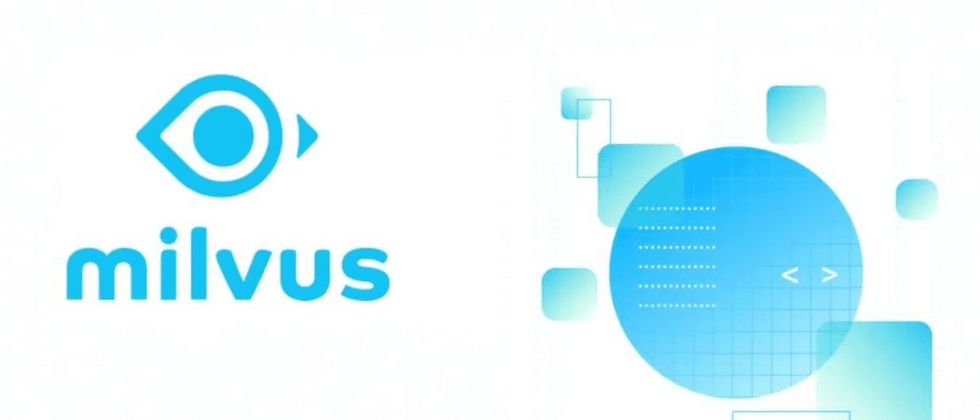
**粗体** _斜体_ [链接](http://example.com) `代码` - 列表 > 引用。你还可以使用@来通知其他用户。